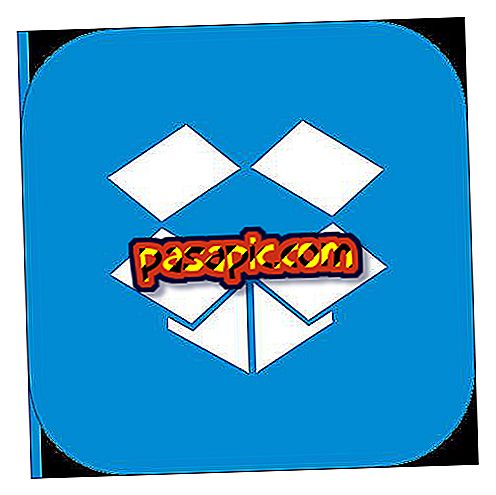iPhone 앱 알림을 끄는 방법

iPhone에서 여러 응용 프로그램을 다운로드 할지라도 항상 경고 메시지, 알림 또는 광고를 계속 수신하는 데 항상 관심이있는 것은 아니며 많은 순간이 성가신 일입니다. iPhone에서 응용 프로그램 알림을 해제하는 방법 에 대해서는 이 기사에서 설명 하는 단계를 따라야합니다 . 당신은 그것이 매우 간단하다는 것과 당신에게 몇 초 밖에 걸리지 않는다는 것을 알게 될 것입니다.
1
우선, iPhone 응용 프로그램의 모든 알림을 자동으로 비활성화하는 방법은 없지만 다시 나타나지 않도록하려면 응용 프로그램별로 응용 프로그램을 비활성화해야합니다. 절차가 매우 간단합니다. 그런 종류의 회색 기어 휠로 표시된 "설정"기능을 열면됩니다. 찾을 수없는 경우 화면을 아래로 슬라이드하고 검색 창에 "설정"을 입력하여 찾으십시오.

2
"설정"에 액세스하면 다양한 옵션이있는 목록이 표시되며 모서리에 상자와 원으로 표시된 "알림"을 클릭해야합니다. 내부에서는 모든 응용 프로그램이 "포함" 및 " 포함 하지 않음 " 이라는 두 가지 목록으로 분류된다는 것을 알 수 있습니다. 즉, '포함'안에있는 앱에 알림이 활성화되고 '포함 안 함'에있는 앱에서는 알림이 비활성화됩니다.

3
이 시점에서 알림 및 알림 수신을 중지하려는 응용 프로그램의 "포함"목록에서 선택하기 만하면됩니다. 이 경우 '지도' 앱의 예를 사용하여 다음 단계에서 알림을 사용 중지합니다.

4
내부로 들어가면 "알림 허용"에 나타나는 첫 번째 옵션이 활성화 된 이후 녹색으로 표시됩니다. 한 번만 비활성화 하면 단추를 왼쪽 으로 밀면 이 옵션이 완전히 선택 취소 된 것을 볼 수 있습니다. 그것은 간단합니다! 변경 사항을 적용하려면 뒤로 돌아가서 "설정"을 종료해야합니다. 이제 iPhone에서 해당 앱의 알림을받지 않게됩니다.

5
iPhone 응용 프로그램 알림 을 비활성화 하려면 각 응용 프로그램에서이 과정을 반복해야합니다. 그렇지 않으면 매일 휴대 전화를 침범하는 경고 메시지를 계속 받게되어 결국 귀찮습니다.